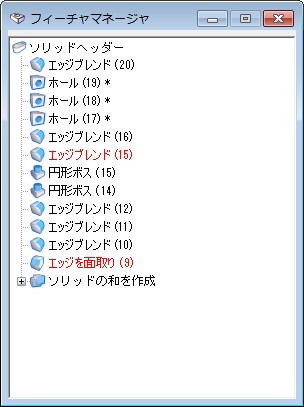フィーチャマネージャからフィーチャのパラメータを修正するには
- 「フィーチャマネージャ」リストボックスで、修正するフィーチャを右クリックします。
-
右クリックメニューから「修正」を選択します。
「<フィーチャ>を編集」ダイアログボックスが開きます。
- 必要な変更を行います。
-
「OK」をクリックします。
ダイアログボックスが閉じ、ソリッドが更新されてフィーチャの新しい値が表示されます。
同様に、右クリックメニューから「削除」を選択して、ハイライト表示されたフィーチャの削除を選択することもできます。
フィーチャを修正する場合、変更を加えることでソリッドの別のフィーチャが「壊れる」可能性があります。このような状況が発生した場合、ソリッドの壊れた部分にあたるアイテムはフィーチャツリー内で赤で表示されます。たとえば、サンプルモデルの基である水平の直方体の幅を拡大した場合、垂直の構成要素が水平部分と接する箇所での面取り結合を作成できなくなります。さらに、連続性がなくなるためエッジブレンドの一部が消滅します。
フィーチャツリーを見ると、なくなったフィーチャは赤で表示されているため、すぐにわかります。
フィーチャはソリッド上には表示されなくなりますが、フィーチャツリーでは同じ場所にそのまま残っています。後でソリッドのフィーチャを変更してなくなったフィーチャを再び作成できる場合、フィーチャは再び表示されます。たとえば、面取りの距離を減らせば、なくなったフィーチャをソリッド上でもう一度作成することができます。ソリッド上でグラフィカルに選択する方法で面取りを修正することはできませんが、フィーチャツリーからであれば引き続き面取りにアクセスすることができます。